إدارة قواعد جدار الحماية لقاعدة بيانات Azure لـMySQL - خادم مرن باستخدام مدخل Microsoft Azure
ينطبق على:  قاعدة بيانات Azure ل MySQL - خادم مرن
قاعدة بيانات Azure ل MySQL - خادم مرن
توفر هذه المقالة نظرة عامة حول إدارة قواعد جدار الحماية بعد إنشاء مثيل Azure Database for MySQL Flexible Server. باستخدام الوصول العام (عناوين IP المسموح بها)، تقتصر الاتصالات بمثيل Azure Database for MySQL Flexible Server على عناوين IP المسموح بها فقط. يجب السماح لعناوين IP الخاصة بالعميل في قواعد جدار الحماية.
تركز هذه المقالة على إنشاء مثيل Azure Database for MySQL Flexible Server مع الوصول العام (عناوين IP المسموح بها) باستخدام مدخل Microsoft Azure.
لمعرفة المزيد عن ذلك، راجع الوصول العام (عناوين IP المسموحة). يمكن تعريف قواعد جدار الحماية في وقت إنشاء الخادم (مستحسن) ولكن يمكن إضافتها لاحقا.
تدعم قاعدة بيانات Azure لخادم MySQL المرن طريقتين حصريتين للاتصال بالشبكة للاتصال بقاعدة بيانات Azure لمثيل خادم MySQL المرن. الخياران المتاحان هما:
- الوصول العام (عناوين IP المسموح بها)
- الوصول الخاص (تكامل الشبكة الظاهرية)
إنشاء قاعدة جدار حماية عند إنشاء خادم
حدّد إنشاء مورد (+) في الزاوية العلوية اليسرى من المدخل.
حدد قواعد بيانات>Azure Database لـMySQL. يمكنك أيضاً إدخال MySQL في مربع البحث للعثور على الخدمة.
حدد Flexible server كخيار للتوزيع.
املأ نموذج Basics.
انتقل إلى علامة التبويب Networking لتكوين الأسلوب الذي تريد به الاتصال بخادمك.
في Connectivity method، أختر Public access (allowed IP addresses). لإنشاء قواعد جدار الحماية، حدد اسم قاعدة جدار الحماية وعنوان IP واحد أو نطاق من العناوين. إذا كنت تريد قصر القاعدة على عنوان IP واحد، فاكتب نفس العنوان في الحقل لعنوان IP البدء وعنوان IP النهائي. فتح جدار الحماية يتيح للمسؤولين والمستخدمين والتطبيقات للوصول إلى أي قاعدة بيانات على خادم الخلية التي لديهم بيانات اعتماد صالحة.
إشعار
تنشئ قاعدة بيانات Azure لخادم MySQL المرن جدار حماية على مستوى الخادم. يمنع التطبيقات والأدوات الخارجية من الاتصال بالخادم وأي قواعد بيانات على الخادم ما لم تنشئ قاعدة لفتح جدار الحماية لعناوين IP معينة.
حدد Review + create لمراجعة تكوين Azure Database for MySQL Flexible Server.
حدد Create لتوفير الخادم. يمكن أن يستغرق التوفير بضع دقائق.
إنشاء قاعدة جدار حماية بعد إنشاء الخادم
في مدخل Microsoft Azure، حدد مثيل Azure Database for MySQL Flexible Server الذي تريد إضافة قواعد جدار الحماية عليه.
في صفحة Azure Database for MySQL Flexible Server، ضمن عنوان Settings ، حدد Networking لفتح صفحة Networking لمثيل Azure Database for MySQL Flexible Server.
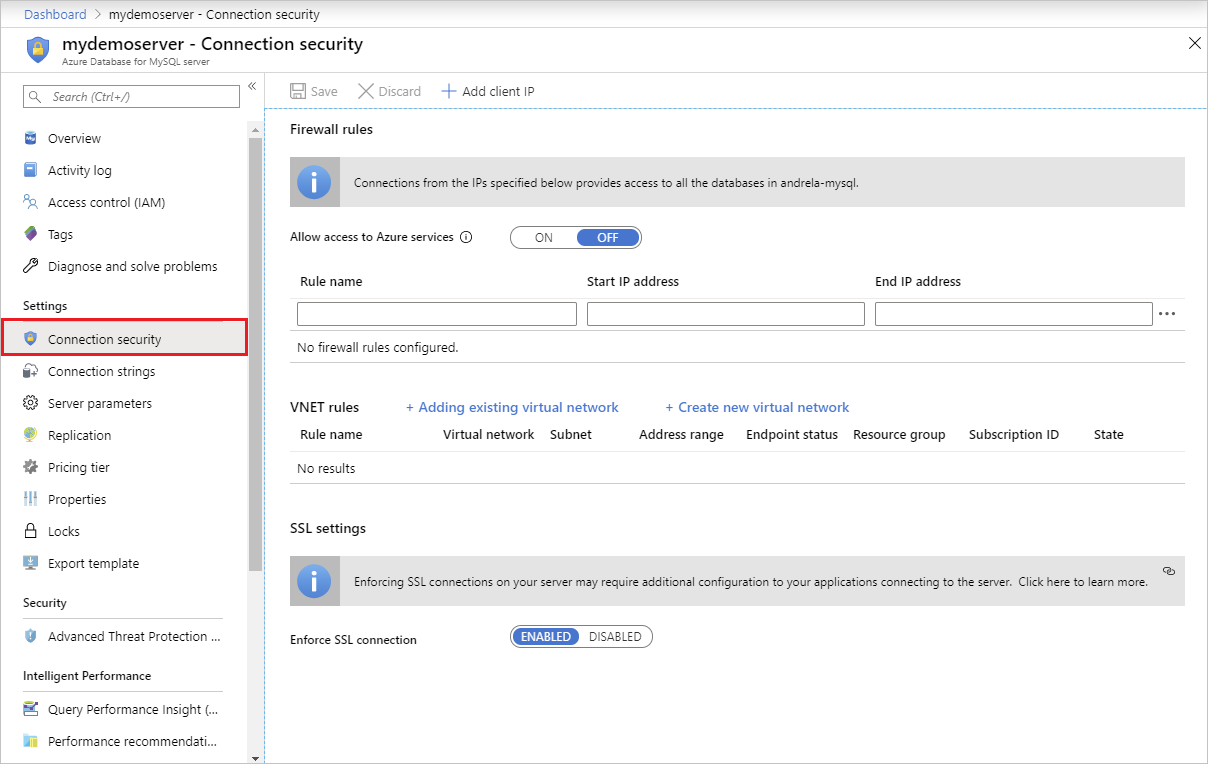
حدد Add current client IP address في قواعد جدار الحماية. يؤدي هذا تلقائيًا إلى إنشاء قاعدة جدار حماية بعنوان IP العام للكمبيوتر الخاص بك، كما يراه نظام Azure.
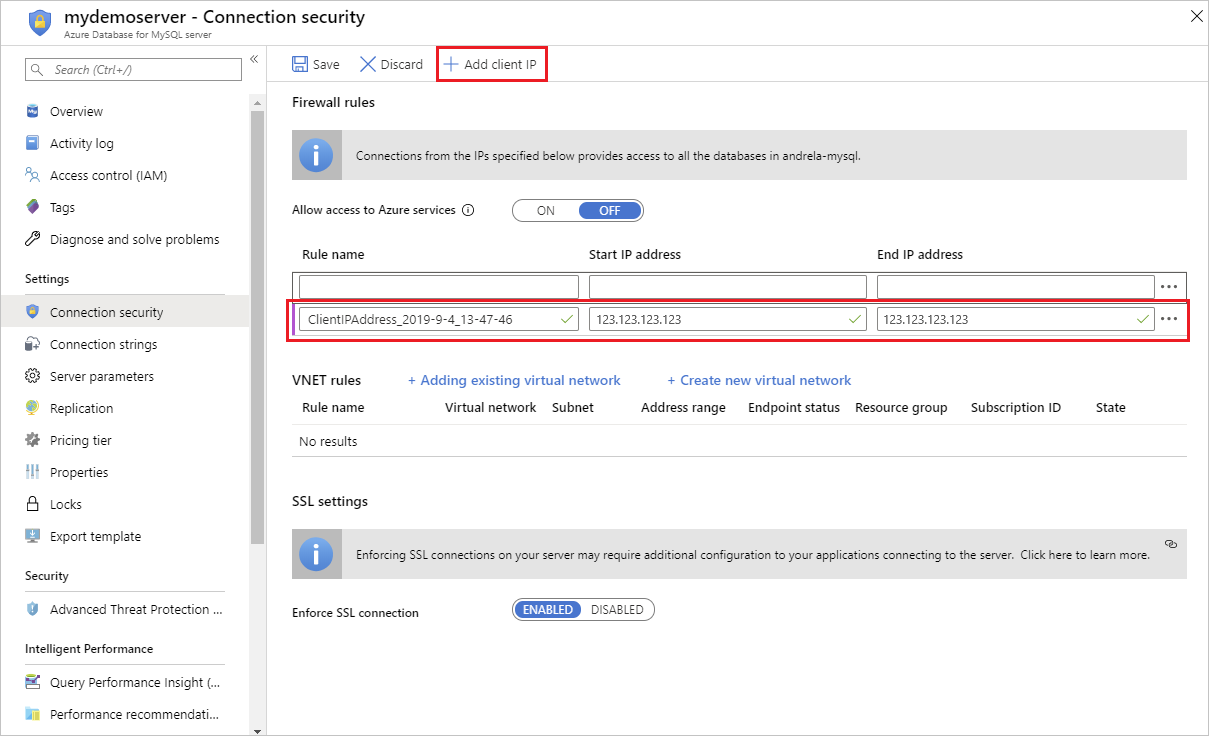
تحقق من عنوان IP الخاص بك قبل حفظ التكوين. في بعض الحالات، يختلف عنوان IP الذي لاحظه مدخل Microsoft Azure عن عنوان IP المستخدم عند الوصول إلى الإنترنت وخوادم Azure. لذلك، قد تحتاج إلى تغيير عناوين IP البدء والنهاية لجعل القاعدة تعمل كما هو متوقع.
يمكنك استخدام محرك بحث أو أداة أخرى متصلة لفحص من عنوان IP الخاص بك. على سبيل المثال، ابحث عن "ما هو IP الخاص بي."
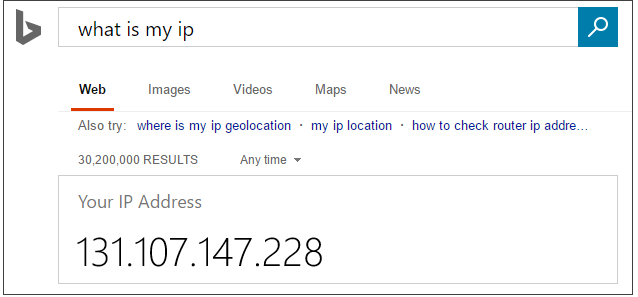
إضافة المزيد من نطاقات العناوين. في قواعد جدار الحماية لمثيل Azure Database for MySQL Flexible Server، يمكنك تحديد عنوان IP واحد أو نطاق من العناوين. إذا كنت تريد قصر القاعدة على عنوان IP واحد، فاكتب نفس العنوان في الحقل لعنوان IP البدء وعنوان IP النهائي. يتيح فتح جدار الحماية للمسؤولين والمستخدمين والتطبيقات الوصول إلى أي قاعدة بيانات على قاعدة بيانات Azure لمثيل خادم MySQL المرن الذي لديهم بيانات اعتماد صالحة له.
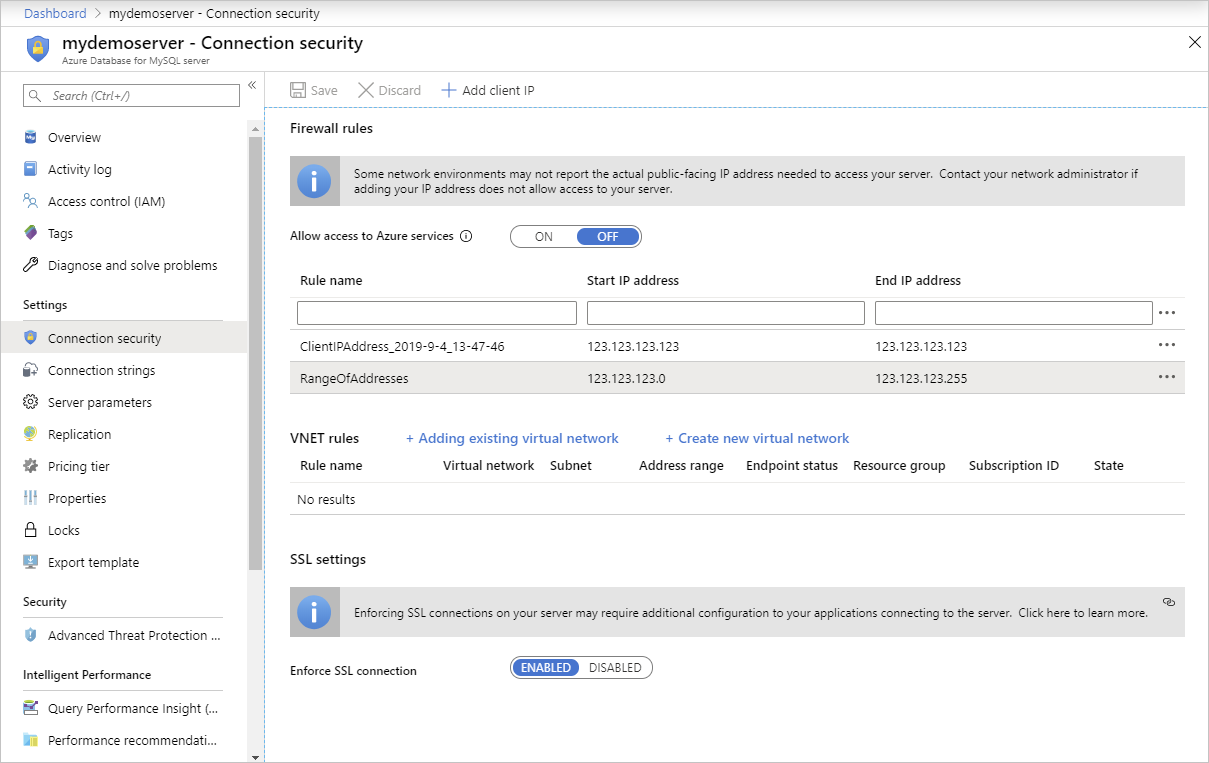
حدد حفظ على شريط الأدوات لحفظ قاعدة جدار الحماية هذه. انتظر للتأكيد على نجاح التحديث إلى قواعد جدار الحماية.
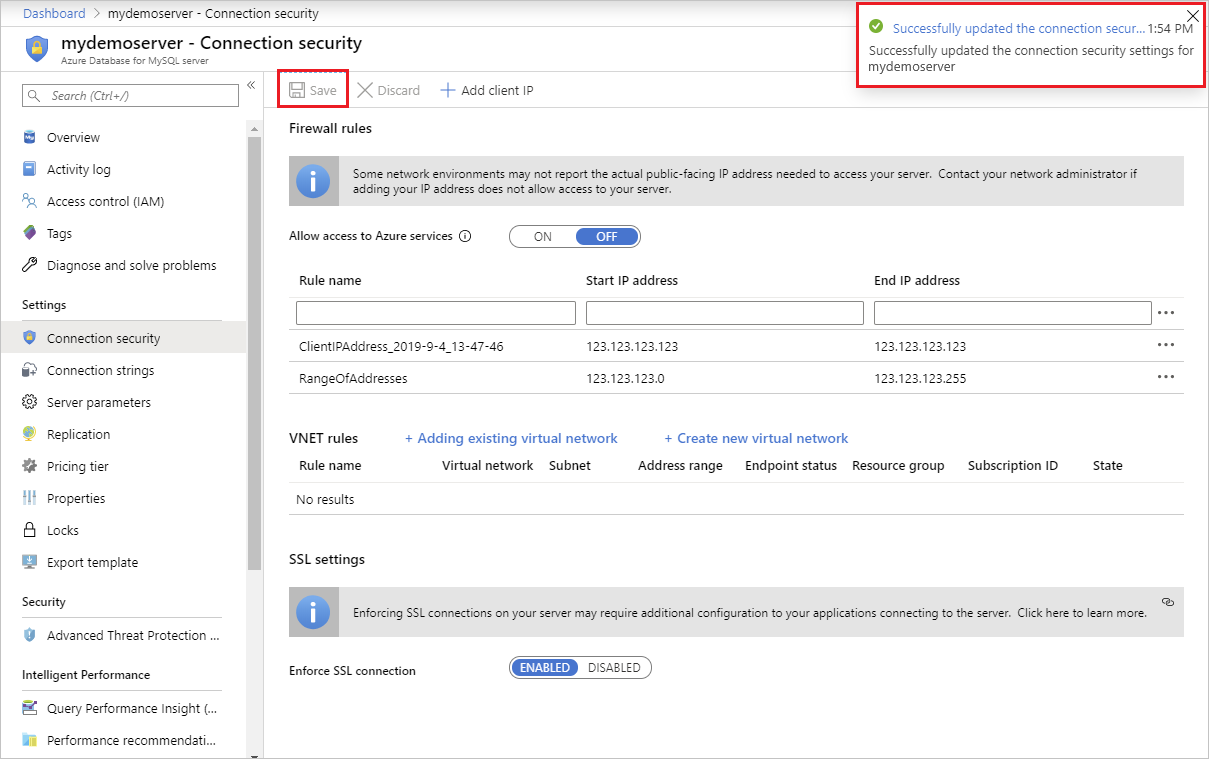
تواصل من Azure
يمكنك تمكين الموارد أو التطبيقات المنشورة في Azure للاتصال بقاعدة بيانات Azure لمثيل خادم MySQL المرن. يتضمن ذلك تطبيقات الويب المستضافة في Azure App Service، والتي تعمل على جهاز Azure الظاهري وبوابة إدارة بيانات Azure Data Factory وغيرها الكثير.
عندما يحاول تطبيق داخل "Azure" الاتصال بخادمك، يتحقق جدار الحماية من صحة السماح باتصالات "Azure". يمكنك تمكين هذا الإعداد عن طريق تحديد الخيار السماح بالوصول العام من خدمات وموارد Azure داخل Azure إلى هذا الخادم في المدخل من علامة التبويب Networking وتحديد Save.
يمكن أن تكون الموارد في شبكة ظاهرية مختلفة (VNet) أو مجموعة موارد لقاعدة جدار الحماية لتمكين تلك الاتصالات. لا يصل الطلب إلى مثيل Azure Database for MySQL Flexible Server إذا لم يسمح بمحاولة الاتصال.
هام
يقوم هذا الخيار بتكوين جدار الحماية للسماح بجميع الاتصالات من Azure، بما في ذلك الاتصالات من اشتراكات العملاء الآخرين. عند تحديد هذا الخيار، تأكد من تقييد أذونات تسجيل الدخول والمستخدم الوصول إلى المستخدمين المصرح لهم فقط.
نوصي باختيار الوصول الخاص (تكامل VNet) للوصول بأمان إلى قاعدة بيانات Azure لخادم MySQL المرن.
إدارة قواعد جدار الحماية الموجودة من خلال مدخل Microsoft Azure
كرر الخطوات الآتية لإدارة قواعد جدار الحماية.
- لإضافة الكمبيوتر الحالي، حدد + إضافة عنوان IP للعميل الحالي في قواعد جدار الحماية. حدد حفظ لحفظ التغييرات.
- لإضافة المزيد من عناوين IP، اكتب اسم القاعدة وبدء عنوان IP وعنوان IP النهائي. حدد حفظ لحفظ التغييرات.
- لتعديل قاعدة موجودة، حدد أي حقول في القاعدة وقم بتعديلها. حدد حفظ لحفظ التغييرات.
- لحذف قاعدة موجودة، حدد علامة الحذف [...] وحدد Delete لإزالة القاعدة. حدد حفظ لحفظ التغييرات.